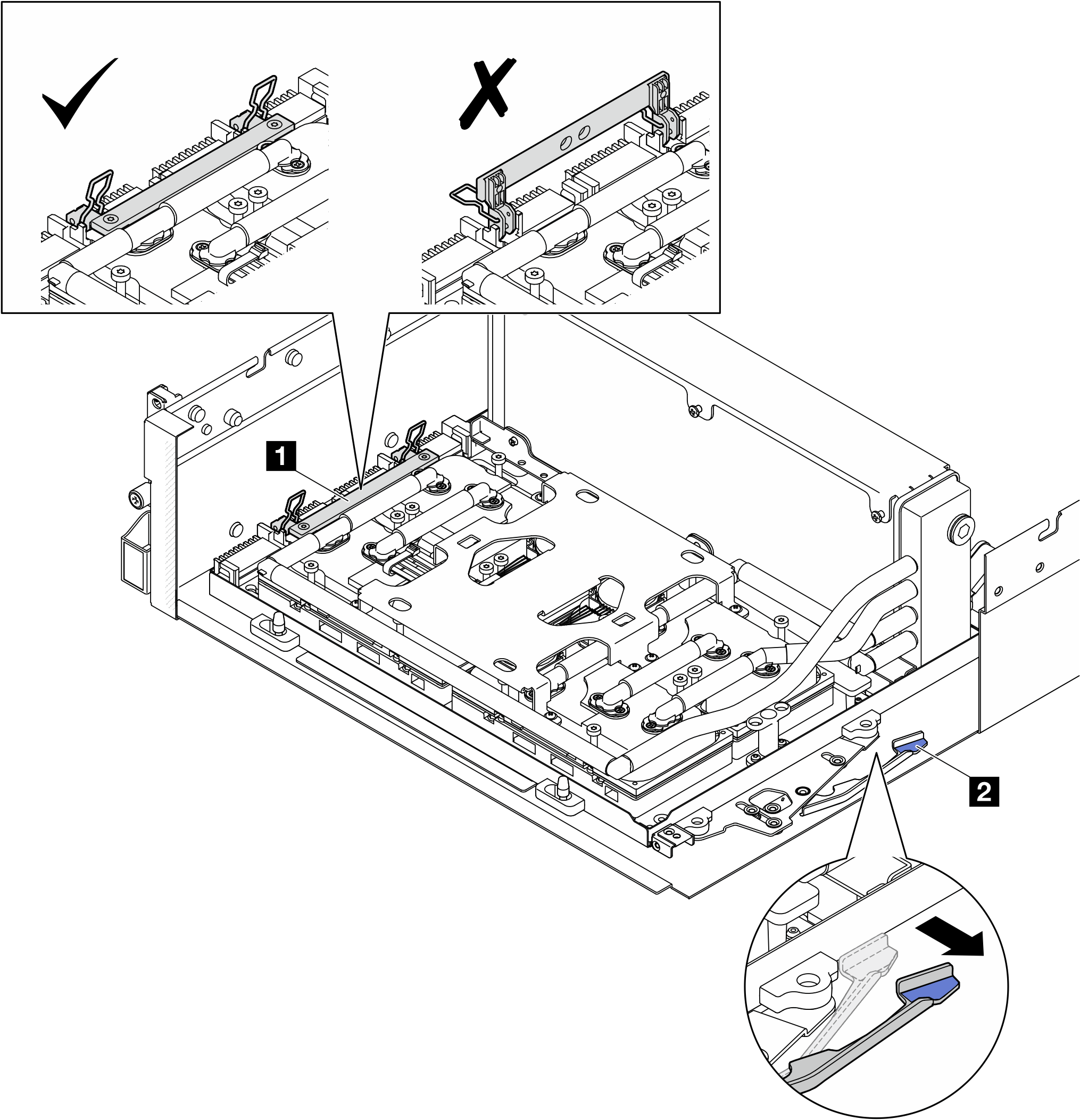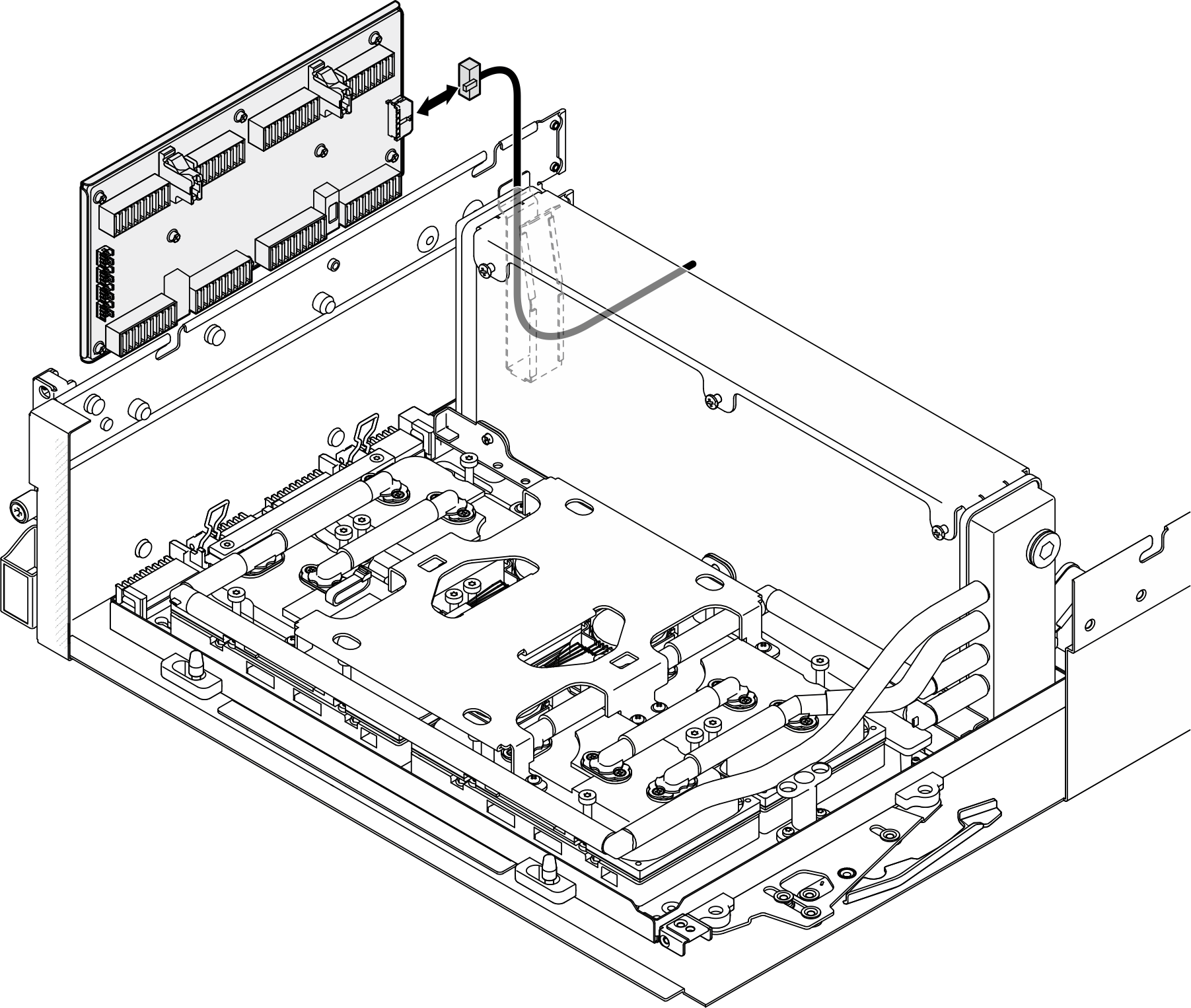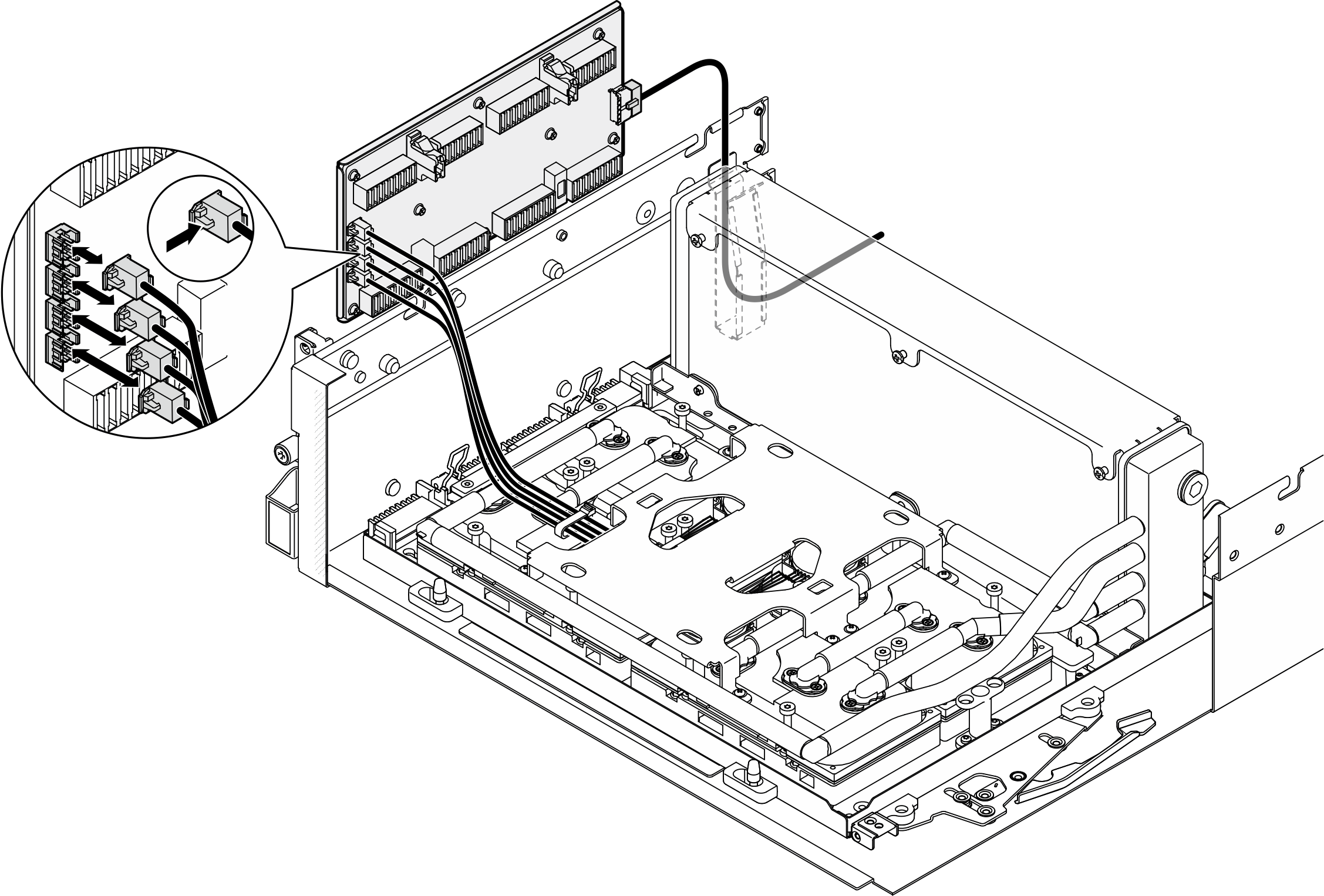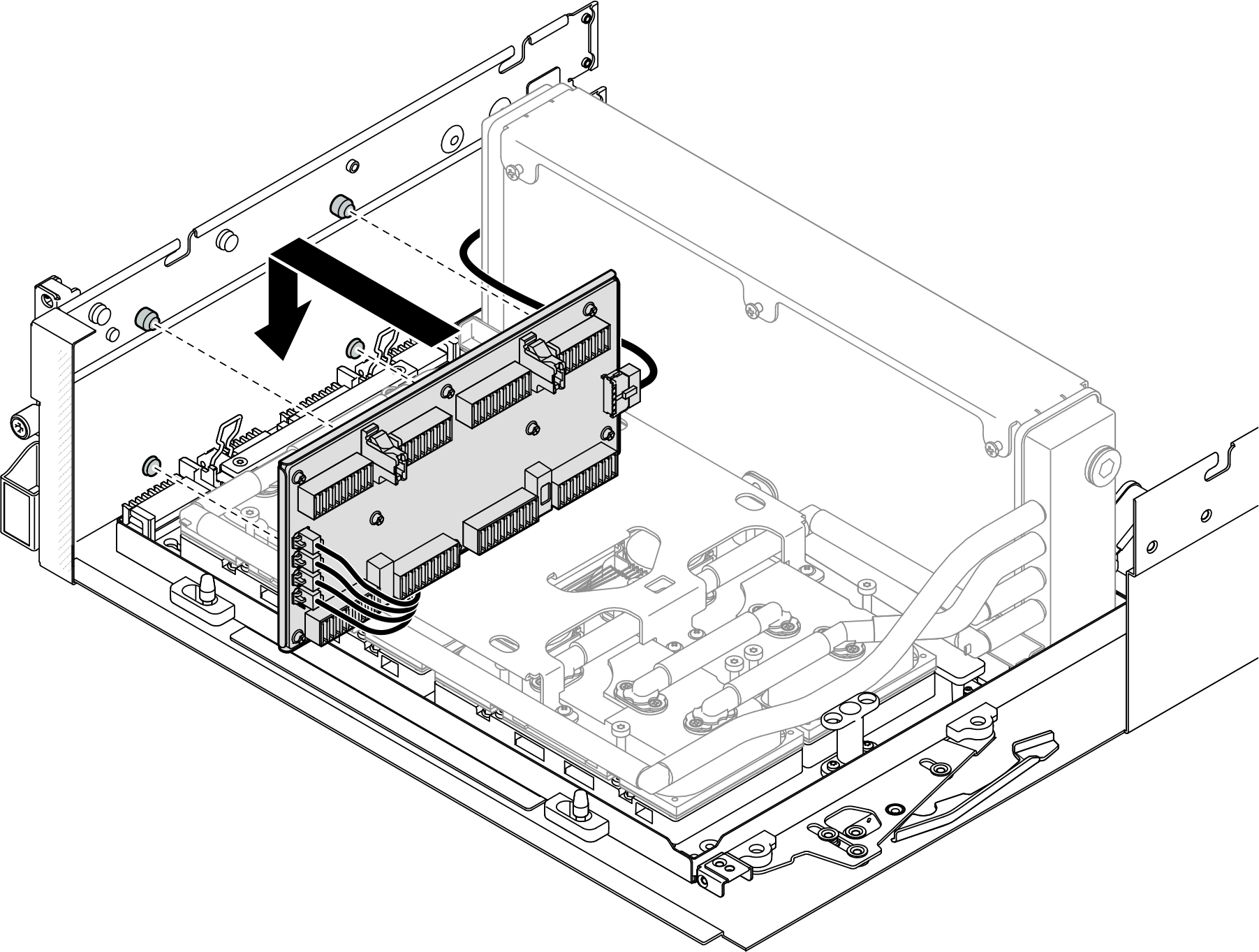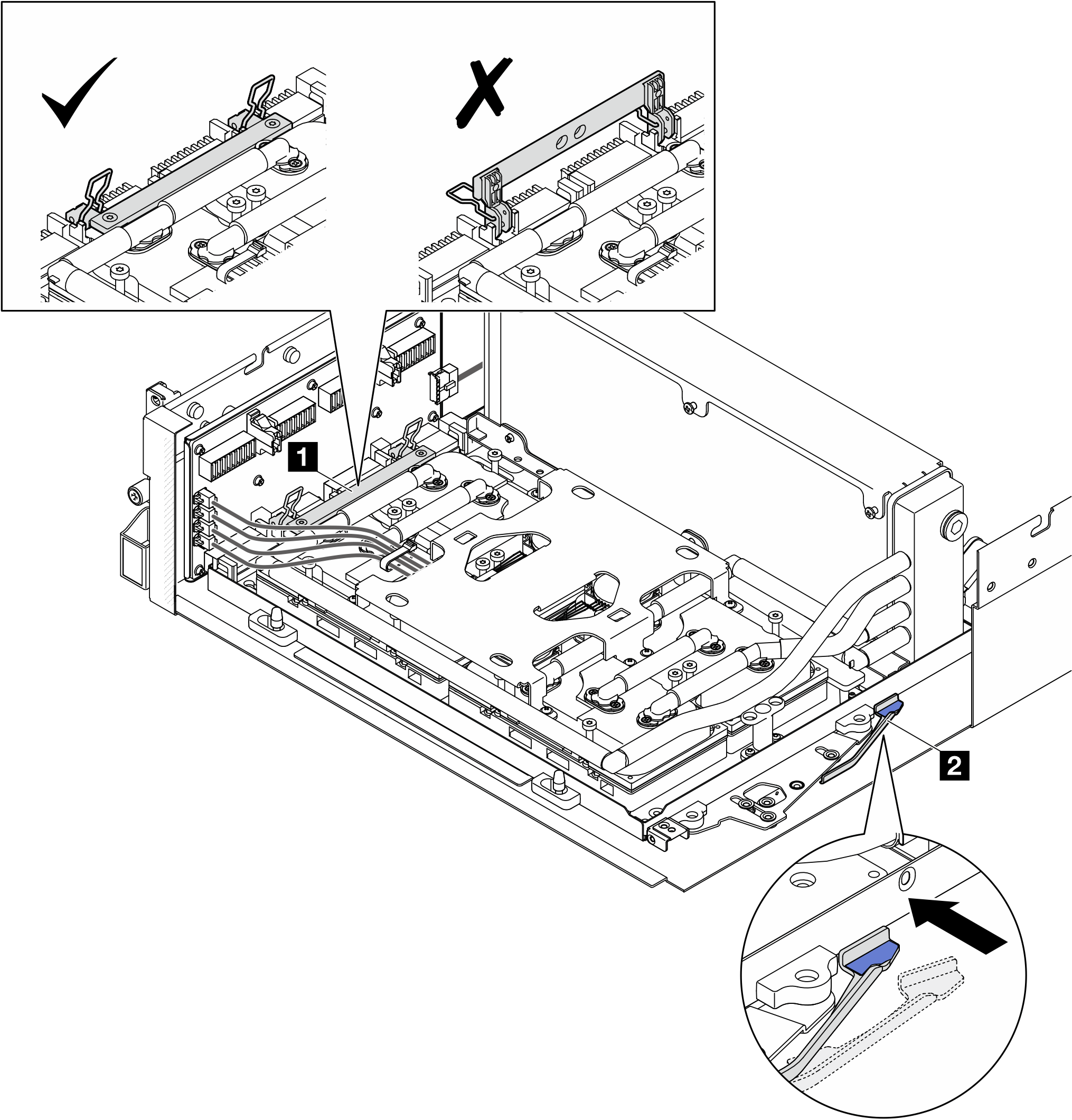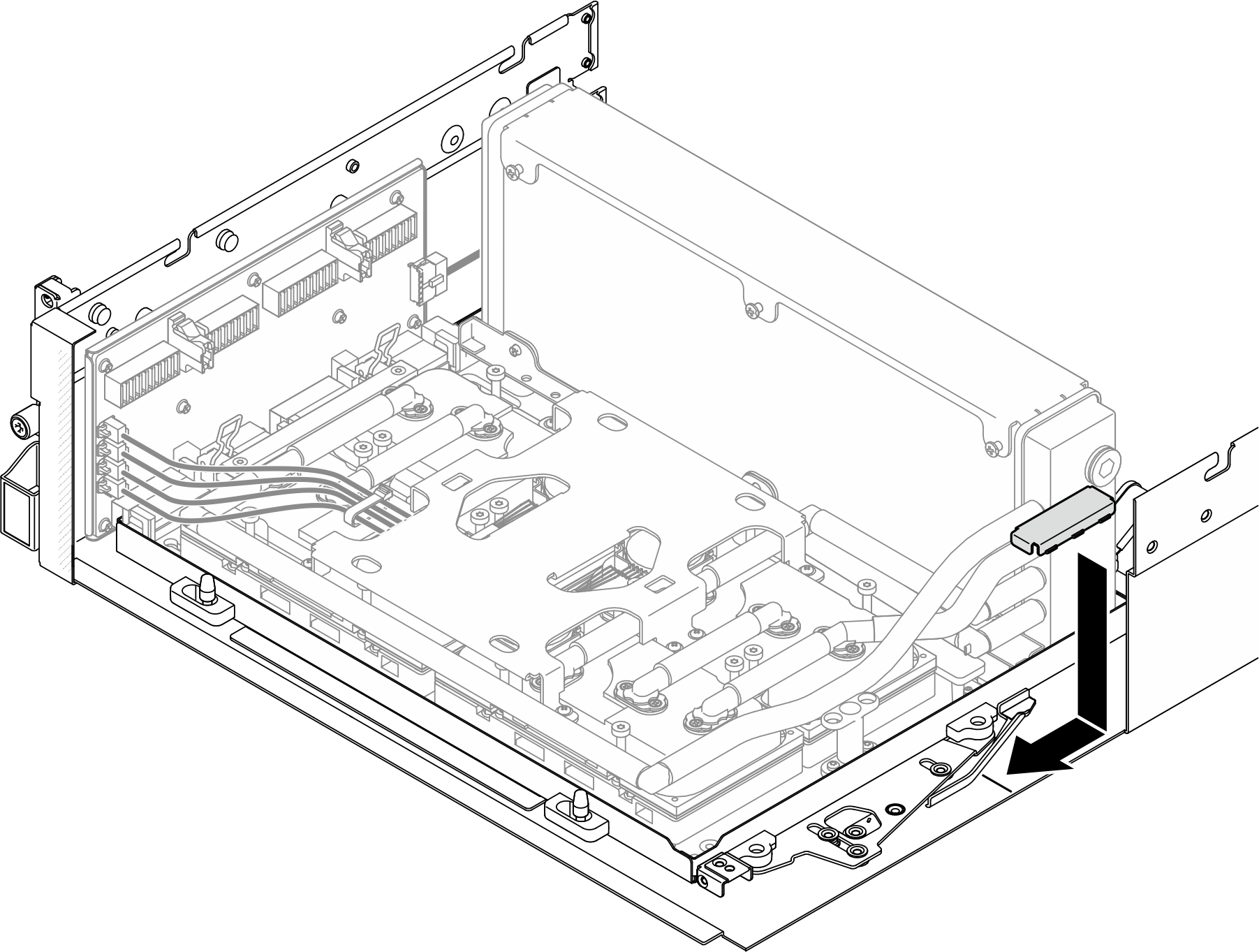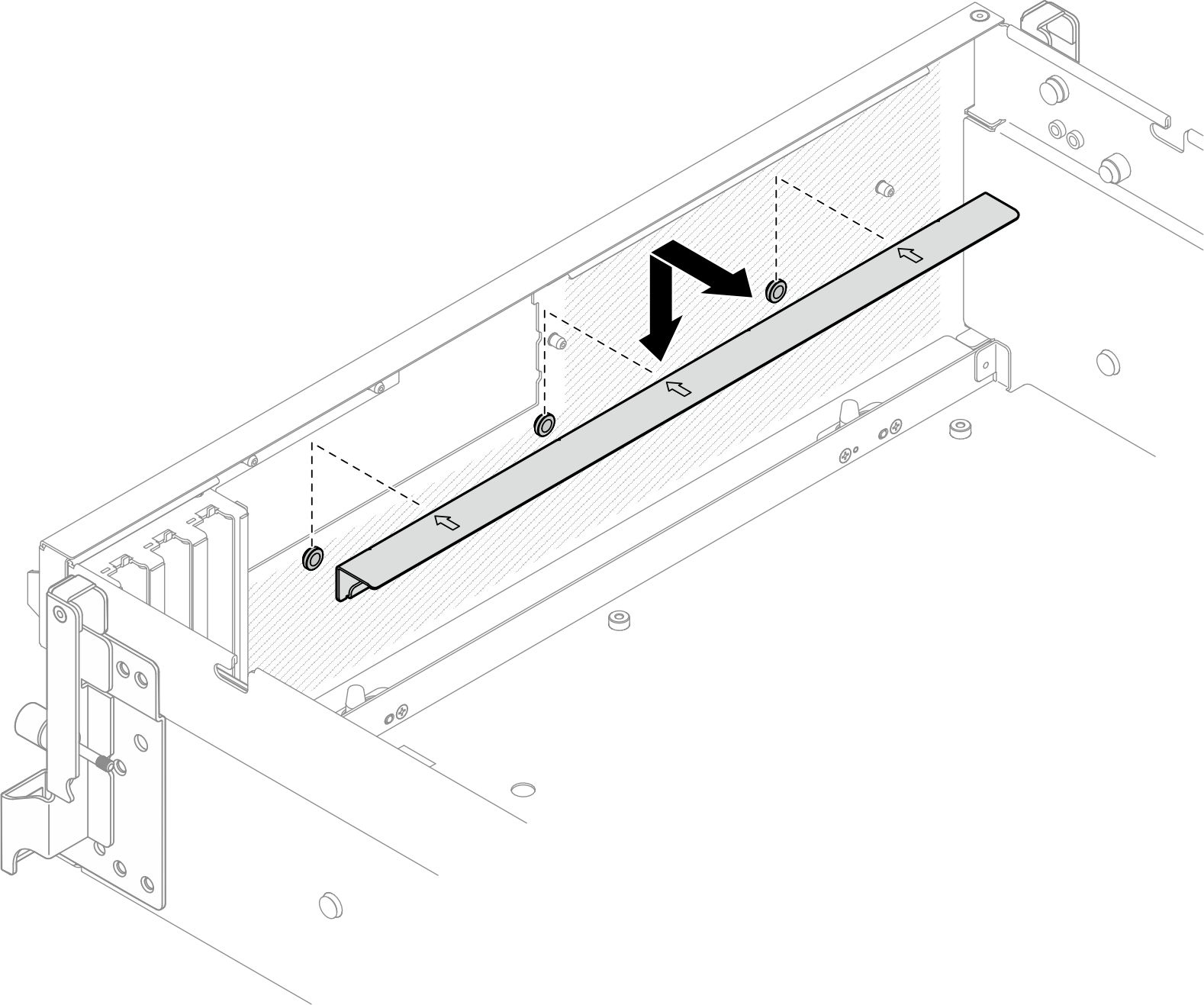安装插转卡
按照本节中的说明安装插转卡。此过程必须由经过培训的技术人员执行。
关于本任务
固件和驱动程序下载:更换组件后,可能需要更新固件或驱动程序。
请转至 ThinkSystem SR675 V3 驱动程序和软件下载网站,查看适用于您的服务器的最新固件和驱动程序更新。
请参阅更新固件,了解有关固件更新工具的更多信息。
过程
完成之后
- 根据配置,装回正面 I/O 扩展板托架或正面 I/O 扩展板模块。请参阅安装正面 I/O 扩展板托架或安装正面 I/O 扩展板模块。
- 装回正面硬盘托盘。请参阅安装正面硬盘托盘。
- 根据配置,装回 CX-7 组合件或 SXM5 PCIe 交换板。请参阅安装 CX-7 组合件或安装 SXM5 PCIe 交换板。
- 根据配置,装回 2.5 英寸硬盘仓或 E3.S 硬盘仓组合件。请参阅安装 2.5 英寸硬盘仓或安装 E3.S 硬盘仓组合件。
- 根据配置,将电源线和信号线缆接回到 2.5 英寸硬盘背板或 E3.S 硬盘背板。如需更多信息,请参阅2.5 英寸硬盘背板线缆布放或E3.S 硬盘背板线缆布放。
- 根据配置,装回 2.5 英寸热插拔硬盘和硬盘插槽填充件(如果有)或 E3.S 热插拔硬盘和硬盘插槽填充件(如果有)。请参阅安装 2.5 英寸热插拔硬盘或安装 E3.S 热插拔硬盘
- 将以下线缆接回到主板组合件。
- 正面 I/O 模块线缆
- 正面操作员面板线缆
- 根据配置,装回正面 PCIe 适配器或 OSFP 端口卡。请参阅安装正面 PCIe 适配器或安装 OSFP 端口卡。
- 将穿过正面硬盘托盘右侧的线缆平均分成两束,并用两根线缆扎带固定。图 8. 用线缆扎带固定线缆
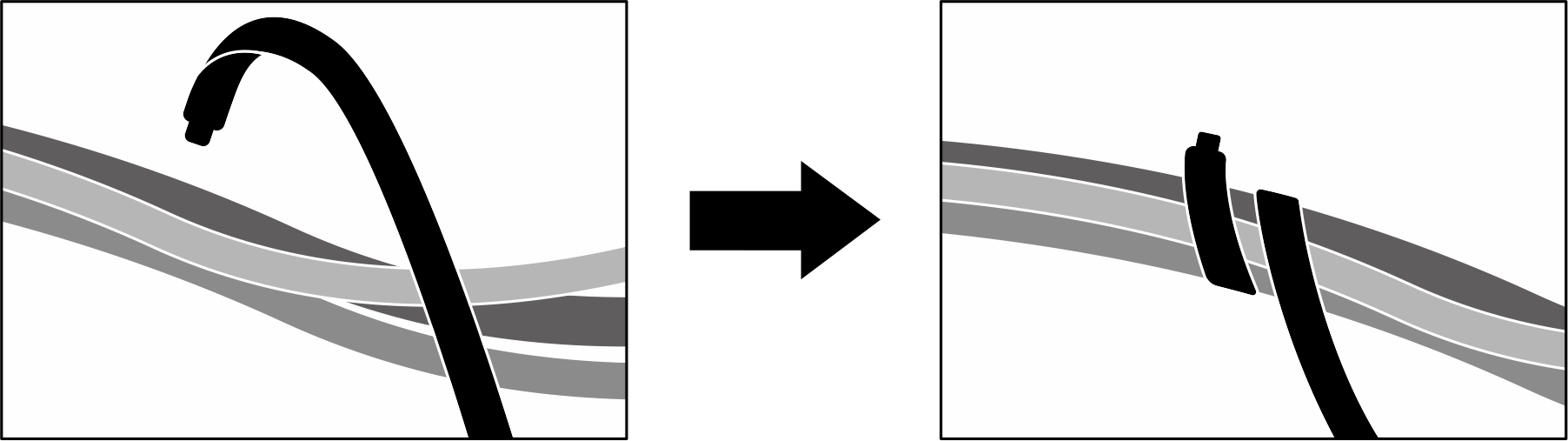
- 装回风扇仓。请参阅安装风扇架。
- 装回风扇。请参阅安装风扇。
- 完成部件更换。请参阅完成部件更换。
演示视频
提供反馈